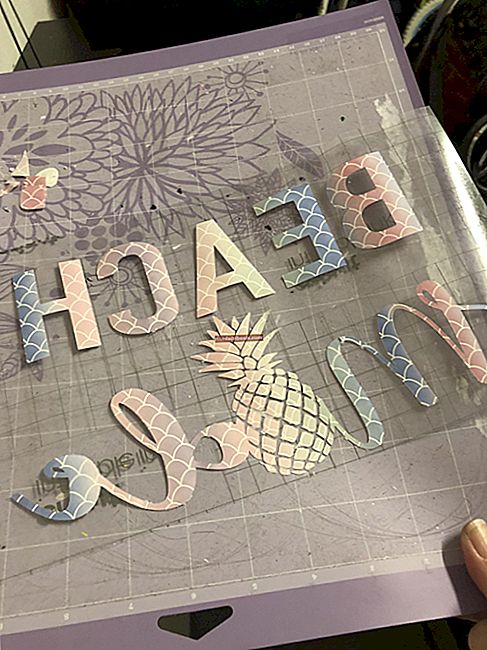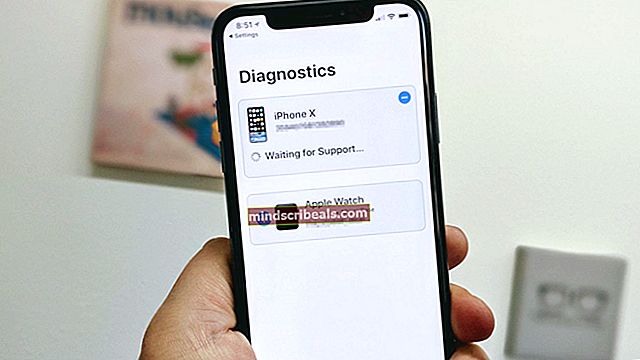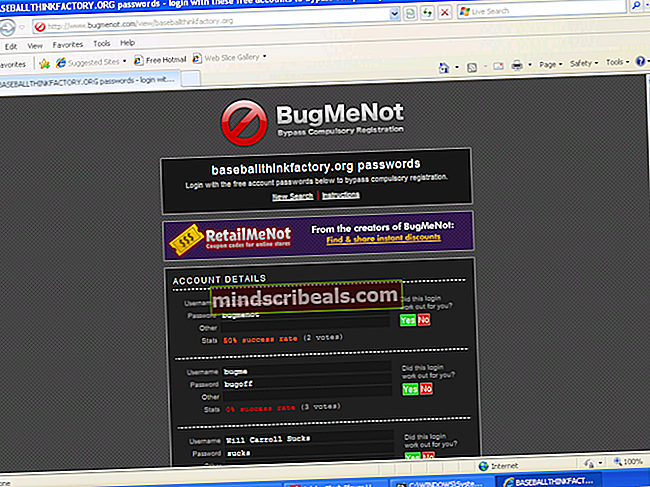Fix: Datamaskinen din har lite minne
Å få en Maskinen har lite minne feilmelding betyr at noe, en bestemt prosess, bruker mer minne enn datamaskinen din kan gi, og det vil trolig mislykkes hvis noe ikke blir gjort med det.
Å få denne feilen trenger imidlertid ikke å bety at du trenger å oppgradere minnet, men at det sannsynligvis er minnelekkasje eller noe annet programvareproblem som får denne meldingen til å vises. Meldingen kan også be deg om å lukke en bestemt app eller et spill, og skylde på det for overdreven bruk av minne, og hvis du ikke klarer det, kan systemet krasje.
Heldigvis, før du går ut for å kjøpe mer RAM til datamaskinen din, er det flere programvareløsninger du vil se og prøve, da de mer enn sannsynlig vil hjelpe deg med å løse problemet

Metode 1: Oppdater Windows
Hvis du ser denne meldingen, kan det bety at det er en Windows Update som venter på å bli brukt.
- Åpen Windows-oppdatering ved å trykke på Windows tasten på tastaturet, skriver Windows-oppdatering og åpne resultatet. (Windows 8, 8.1, 10)
- Åpen Kontrollpanel fra Start menyen og åpne Windows-oppdatering
- Bruk Windows-oppdatering for å sjekke om det er en tilgjengelig oppdatering, trykk på Se etter oppdateringer for å starte skanningen. Hvis det er, vent til Windows installerer det, og start på nytt din enhet.

Metode 2: Se hvilken prosess som tar opp minnet, og installer den ansvarlige programvaren på nytt
Noen ganger kan dette problemet vises på grunn av a hukommelsestap. Hvis dette er tilfelle, kan ominstallering av programvaren som er ansvarlig, bidra til å forhindre slike hendelser etterpå.
- Høyreklikk på et tomt rom på din oppgavelinjen og velg Oppgavebehandling.
- Fra Prosesser på fanen, ta en titt på hvilken prosess som tar opp mye minne. I de fleste tilfeller er dette prosessen som er ansvarlig for minnelekkasjen.
- Når du har funnet problemet, åpner du det Programmer og funksjoner fra Kontrollpanel.
- Finn den problematiske programvaren, og avinstallere
- Finn en oppsettfil fra programvarens nettsted, nedlasting det og installere det igjen.

Metode 3: Sjekk sidefilen din
En ødelagt sidefil kan føre til minnelekkasjer og overbruk av system-RAM. Å sette sidefilen manuelt er kjent for å løse dette problemet.
- Høyreklikk Min datamaskin og velg Eiendommer fra rullegardinmenyen. Klikk på Avanserte systemegenskaper lenke i navigasjonsruten til venstre.
- Fra Opptreden topptekst, velg
- Innen Virtuell hukommelse topptekst, trykk
- Å velge Administrer automatisk sidestørrelse for alle stasjonene. Start på nytt og minneproblemene vil bli løst.

Å ha minnelekkasje kan være et alvorlig problem. Windows vil be deg om å lukke programmer du bruker, programmer vil krasje, og du vil ha hodepine på å prøve å løse det. Å følge de ovennevnte metodene vil imidlertid løse problemet for deg, og du kan fortsette å bruke datamaskinen din igjen.